TrueCrypt 6.3, il famoso programma per criptare i dati del disco fisso è finalmente compatibile anche Windows 7. TrueCrypt 6.3 è un valido rimpiazzo a chi non intenda passare a Windows 7 PRO o Ultimate e far uso del noto BitLocker Drive Encryption, la soluzione Microsoft per criptare i dati del disco fisso.
TrueCrypt 6.3, rilasciato il giorno prima dell’uscita ufficiale di Windows 7, è una soluzione Open Source per criptare i dati del disco fisso. La nuova versione porta finalmente in dono la compatibilità Windows 7, una vera e propria “chicca” per risparmiare soldi, vista la differenza di costo fra la versione Home e Ultimate o Pro del nuovo Windows 7. Scaricato ed avviato il nuovo TrueCrypt dobbiamo decidere il tipo di installazione, INSTALL o EXTRACT. La prima scelta è per chi ha una partizione che intende criptare, dove archivia i propri documenti importanti, quelli che non devono essere in alcun modo accessibili a terzi. La seconda soluzione è utile per chi vuole avvalersi di TrueCrypt 6.3 in versione Portable, avviabile cioè dalla propria chiave USB. Conclusa l’installazione è ora di usare TrueCrypt 6.3, non prima d’esserci ricordati di creare anche un Restore Point, qualora l’installazione di TrueCrypt non dovrebbe andare a buon fine.
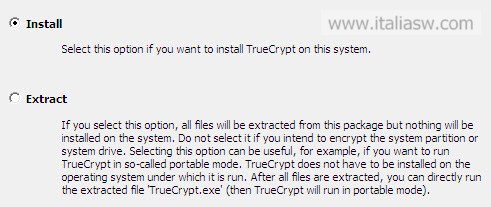
La prima raccomandazione è leggere la USER GUIDE di TrueCrypt 6.3 ma, qualora volessimo andare subito “al sodo”, sappiate che bisogna avviare il programma e scegliere, se
- creare una propria partizione criptata virtuale all’interno di un file (opzione create an ancrypted file container)
- criptare una partizione creata ad hoc, in cui archiviamo i nostri files importanti, magari d:\ (encrypt a non system partition drive)
- criptare l’intero windows drive (encrypt the system partition or entire system drive).
La soluzione 3 è forse quella maggiormente sconsigliata all’utente che desidera iniziare a sperimentare i benefici di TrueCrypt, problemi con TrueCrypt vista l’insperienza con questo sw potrebbero portare al blocco del Windows Drive. Si tratta comunque di un ottima scelta se lavoriamo con il nostro nuovo portatile Windows 7 e lo portiamo spesso in giro, eventuali furti del portatile Windows 7 non sono accompagnati anche da furti di documenti lavorativi o ancor peggio di furti di identità. Per cominciare è meglio comunque avvalersi dell’opzione 1 se utilizziamo un PC Fisso, qualora desideriamo invece avere anche i contenuti della nostra chiave USB criptati, optate per la soluzione encrypt a non system partition drive.
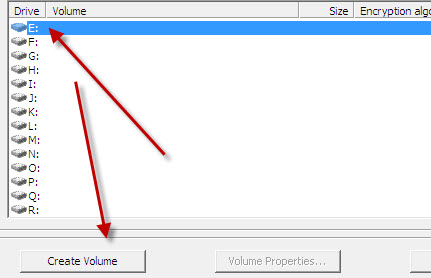
Il prossimo passo è la scelta del tipo di volume TrueCrypt, può essere visibile o invisibile. La seconda opzione è utile se il nostro PC è utilizzato per Lavoro, Ladri e malintenzionati avranno la vita difficile.
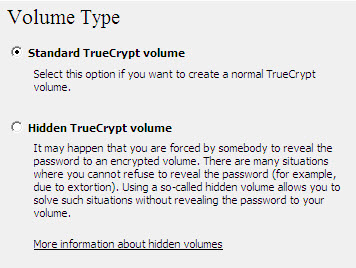
Qualora avessimo scelto la soluzione 1 (create an ancrypted file container), non rimane che dare un nome al nuovo file creato da TrueCrypt che conterrà al suo interno i nostri documenti. Ultimo ma non per questo meno importante rimane da scegliere anche l’algoritmo per il criptaggio dati, spazio del file che contiene i nostri dati (TrueCrypt illustra anche la capacità totale disco fisso) e ovviamente anche la pwd, senza di essa non potremo accedere ai dati che risiedono sul nostro Hard Disk, analogo per gli altri utenti del PC, se parliamo di un PC Multi Utente.
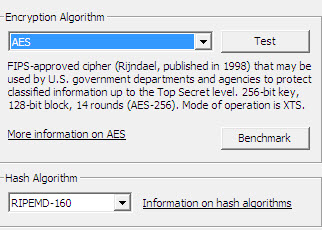
E’ tutto ? Certo che no, rimane da scaricare TrueCrypt 6.3 per Windows 7, l’url è http://www.truecrypt.org/

